当您尝试打开一个Word文档时,如果遇到“word版本低打不开”的问题,这通常意味着您的Microsoft Word软件版本较旧,无法兼容或支持较新版本的Word文档格式,这个问题在办公环境中相当普遍,尤其是当同事之间使用不同版本的Office软件时,以下是一些解决此问题的方法:
方法一:升级Microsoft Word
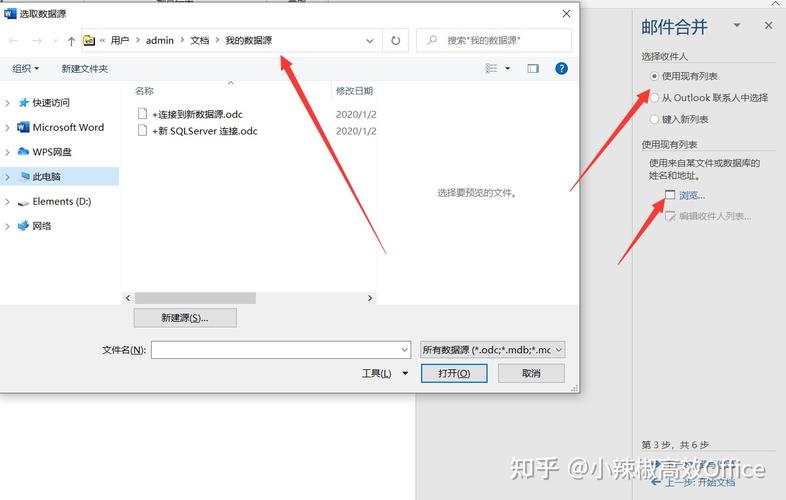
最直接且有效的方法是将您的Microsoft Word升级到最新版本,这通常可以解决大部分由于版本不兼容导致的问题。
1、检查更新:打开Word,点击“文件”>“账户”,然后选择“更新选项”,如果有可用更新,按照指示进行更新。
2、下载最新Office套件:访问微软官方网站,下载并安装最新版的Microsoft Office,如果您使用的是Office 365订阅,确保您的订阅是最新的,这样您就可以获得持续的软件更新。
方法二:使用在线版本的Word
如果您暂时无法升级Word,可以考虑使用Microsoft提供的免费在线版Word——Office Online,它能够打开和编辑各种版本的Word文档。
访问 [office.com](https://www.office.com) 并登录您的微软账户。
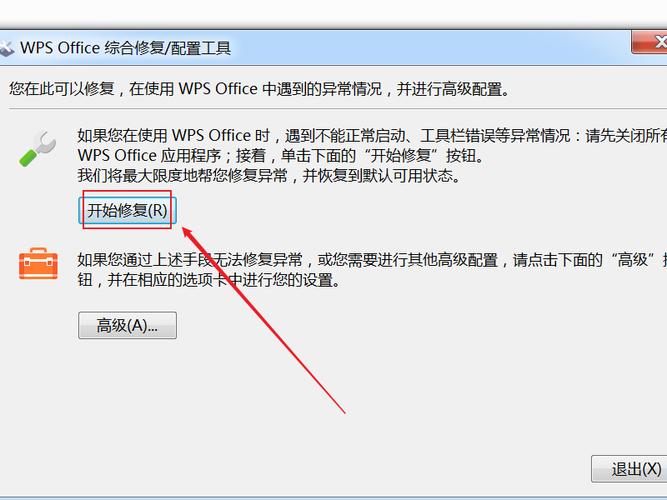
选择Word图标开始使用。
上传或直接打开需要编辑的文档。
方法三:转换文档格式
另一种解决方案是将高版本的Word文档转换为较低版本的格式,如.docx转成.doc,以便在旧版本的Word中打开。
使用Word的“另存为”功能,选择“Word 97-2003 文档 (*.doc)”作为文件类型保存。
或者使用在线转换工具,如Zamzar、Smallpdf等,将.docx文件转换为.doc或其他兼容格式。

方法四:使用第三方软件或插件
市场上有一些第三方软件或插件可以帮助打开高版本的Word文档,比如LibreOffice、OpenOffice等开源办公软件套装,它们支持多种文档格式,包括较新的Word格式。
下载并安装这些软件,然后尝试用它们打开您的Word文档。
FAQs
Q1: 如果我没有Microsoft Office订阅,如何免费获取最新版本的Word?
A1: 您可以通过加入Microsoft 365家庭版或个人版的试用计划来暂时免费体验最新版本的Word,一些教育机构和公司会提供免费的Office 365教育版或企业版给学生和员工使用,您也可以探索使用开源替代方案,如LibreOffice或WPS Office,它们都是免费且功能强大的办公软件套件。
Q2: 升级Word后,之前创建的模板或宏还能使用吗?
A2: 一般情况下,升级Word后,您之前创建的模板和宏仍然可以使用,为了确保兼容性和避免潜在的问题,建议在升级前备份所有重要的模板和宏,如果在升级后发现某些宏或模板无法正常工作,可能需要根据新版本的Word进行适当的调整或重新编写,微软通常会提供迁移工具帮助用户平滑过渡,但具体情况还需根据个人使用情况而定。
以上内容就是解答有关word版本低打不开怎么办的详细内容了,我相信这篇文章可以为您解决一些疑惑,有任何问题欢迎留言反馈,谢谢阅读。
内容摘自:https://news.huochengrm.cn/cydz/19531.html
